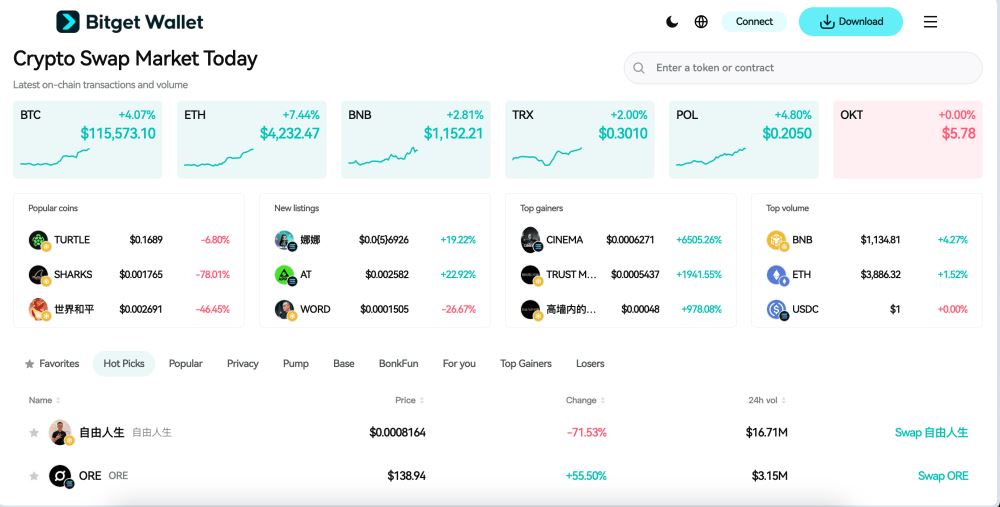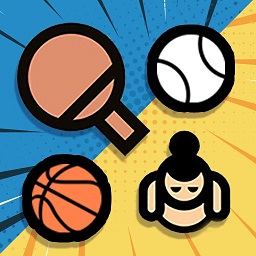RedHat Linux 9使用面板
时间:2007-02-17 来源:PHP爱好者
桌面面板是横贯屏幕底部的长条。它包含了便于你使用系统的图标和小型程序。面板上还包含 「主菜单」 ,其中包含到所有应用程序的菜单项目的快捷途径。嵌入在面板中的小程序在不妨碍你工作的同时,允许你运行指定任务或者监控你的系统或服务;通知区域中放置的是通知警告图标,如 Red Hat 网络的图标。因此,你能够迅速地得到重要消息的警告。
图 2-2. 面板
2.2.1. 使用 「主菜单」你可以点击面板上的 「主菜单」 按钮
来把它扩展成一个大型菜单集合。该集合允许你进入系统内的应用程序。从这里,你可以启动多数包括在 Red Hat Linux 中的应用程序。注意,除了推荐的应用程序以外,你还可以启动每个子菜单中的附加程序。这些子菜单使你能够使用系统上大量的应用程序。从 「主菜单」 中,你还可以注销、从命令行运行应用程序、寻找文件、或锁住屏幕(这会运行用口令保护的屏幕保护程序)。
2.2.2. 使用小程序小程序是运行在面板上的小型应用程序。小程序通常会让你监控你的系统上的各类情况。某些小程序执行有用的任务,而某些则纯粹为娱乐而设计。
你的面板上默认运行几个小程序。这些小程序比较重要,下面的列表中会讨论它们。
工作区切换器图形化桌面给你提供了使用多个工作区的能力。因此你不必把所有运行着的应用程序都堆积在一个可视桌面区域。 工作区切换器 把每个工作区(或桌面)都显示为一个小方块,然后在上面显示运行着的应用程序。你可以用鼠标点击任何一个小方块来切换到那个桌面上去。你还可以使用键盘快捷方式 [Ctrl] - [Alt] - [向上箭头] 、 [Ctrl] - [Alt] - [向下箭头] 、 [Ctrl] - [Alt] - [向右箭头] 或 [Ctrl] - [Alt] - [向左箭头] 来在桌面间切换。
图 2-3. 工作区切换器
任务条工作区切换器 旁边的小程序是 任务条 。任务条是向你显示任意虚拟桌面上运行的应用程序名称的小程序。它在你最小化应用程序的时候很有用,因为该程序会似乎从桌面消失。一旦它消失了,你可以点击它在 任务条 上的名称来令其重现在桌面上。
图 2-4. 任务条
2.2.3. 使用通知区域 Red Hat 网络更新通知工具Red Hat 网络更新通知工具 是 通知区域 的一部分。它为你提供了一种简捷的系统更新方式,确保你的系统时刻使用 Red Hat 的最新勘误和错误修正来更新。该小程序向你显示不同的图像来表明你的系统处于最新状态还是需要升级。如果你点击了该图标,一个可用更新列表就会被显示。要更新你的系统,点击该按钮来启动 Red Hat 更新代理 。如果你没有在 Red Hat 网络注册,它会启动注册程序。右击小程序图标会显示一个可从中选择的选项列表。
图 2-5. Red Hat 网络更新通知工具
验证图标通知区域 有时会显示一个钥匙图标。这是一个安全通知,当你取得系统的根权限验证时,它就会警告你;当验证超时后,它就会消失。
图 2-6. 验证图标
打印机通知警告图标打印机通知警告图标 允许你管理你的打印作业。点击这个图标来查看正在运行的打印作业;右击作业并选择 「取消」 来取消这个作业。
图 2-7. 打印机通知警告图标
敬告:如果你看不到任何通知警告图标,那么你的通知区域可能从桌面面板上被删除了。要把它重新加入面板,右击面板,并选择 「添加到面板」 => 「工具」 => 「通知区域」 .
php爱好者站 http://www.phpfans.net 为phper提供一切资讯.